Cómo hacer que su cuenta de Instagram sea privada

De forma predeterminada, cuando publica una foto en Instagram, es visible para todos los demás usuarios. Si agrega hashtags a su foto, como por ejemplo, #landscape o #selfie, cualquiera que busque ese hashtag podrá encontrarlo.
Si bien estos valores predeterminados funcionan si es fotógrafo o marca, algunas personas podrían hacerlo. se siente un poco demasiado público, así que veamos cómo hacer que su cuenta de Instagram sea privada.
Haga que su cuenta sea privada
Abra Instagram y diríjase a su página de perfil. En la esquina superior derecha, haz clic en el icono de Configuración.
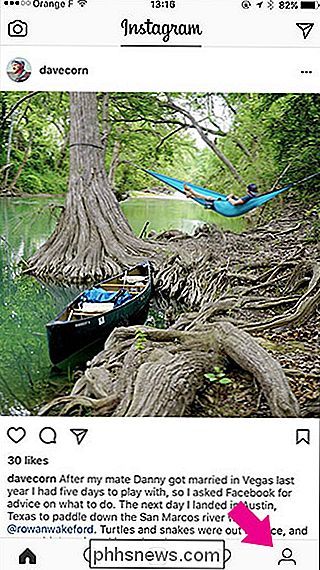
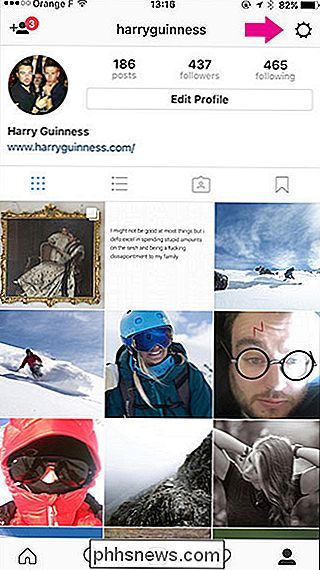
Esto te llevará a la pantalla de Configuración. Abajo, en la parte inferior, active la opción "Cuenta privada".
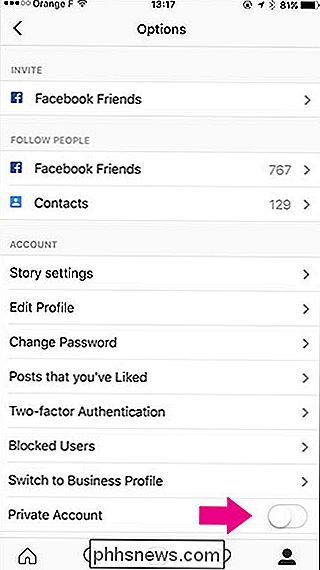
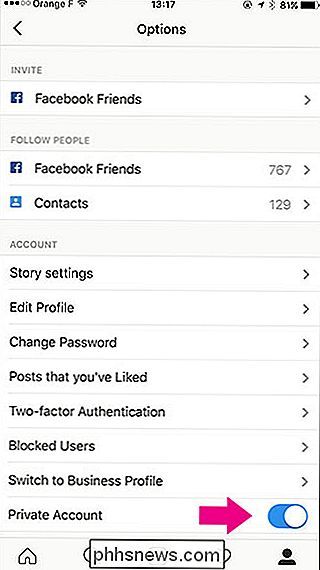
Ahora solo sus seguidores podrán ver sus publicaciones. También tendrá que aprobar a cualquier persona nueva que quiera seguirlo.
Cómo aprobar nuevos seguidores
Cuando alguien nuevo intenta seguirlo, le enviará una Solicitud de seguimiento. La próxima vez que inicie sesión en la aplicación, recibirá una notificación. Toque el ícono del corazón para verlo.
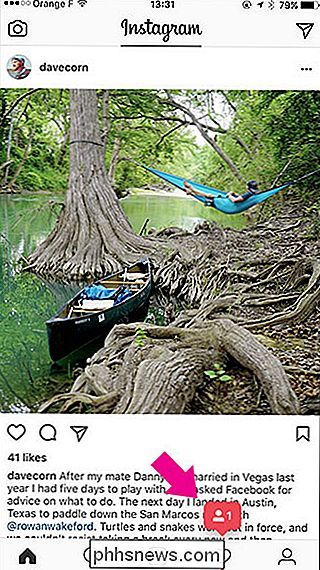
En la parte superior de la pantalla de Notificaciones, verá sus Solicitudes de seguimiento. Toca el área para verlos. A continuación, puede confirmar o eliminarlos.
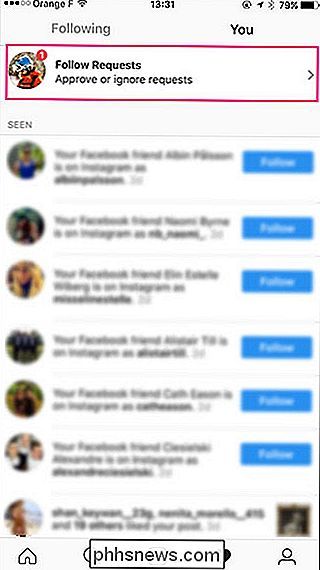
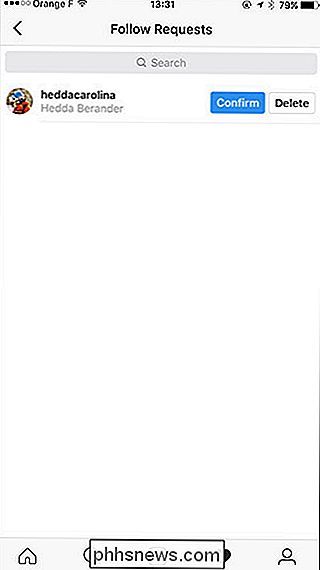

Cómo evitar que su ex le acose en las redes sociales
Las redes sociales le permiten mantenerse en contacto con personas que de otra manera no vería ni escucharía. Si tu mejor amigo está viajando en un país diferente, o te acabas de mudar a una nueva ciudad y dejaste a tus compañeros, es bueno poder estar al día con lo que está sucediendo en la vida de todos.

Cómo configurar tu Mac para que funcione como una unidad de Time Machine conectada en red
Todos sabemos que es importante hacer una copia de seguridad de tu Mac con Time Machine, pero recordar conectar tu unidad externa puede ser una molestia, especialmente si eres un usuario de MacBook. Así que las copias de seguridad en red son útiles: no tiene que acordarse de hacer nada. Pero no hay muchas formas fáciles de realizar una copia de seguridad de su Mac a través de la red.



